App Layout Templates
Las App layout templates son plantillas de diseño que definen cómo se distribuyen los elementos de tu app en las áreas visuales o las regiones dentro de una pantalla y se adaptan al tamaño del dispositivo. Estas plantillas se crean a nivel global, lo que significa que puedes asignarlas a las site views y, luego, aplicarlas a diferentes apps o módulos en Studio.
En la página Application Layout Templates aparece una lista de las plantillas disponibles en el ambiente de Studio y te permite crear nuevas App layout templates en Studio o editar las existentes e importarlas y exportarlas. Para acceder a esta página, haz clic en Style > App Layout Templates. Consulta la imagen comentada a continuación para obtener más información.
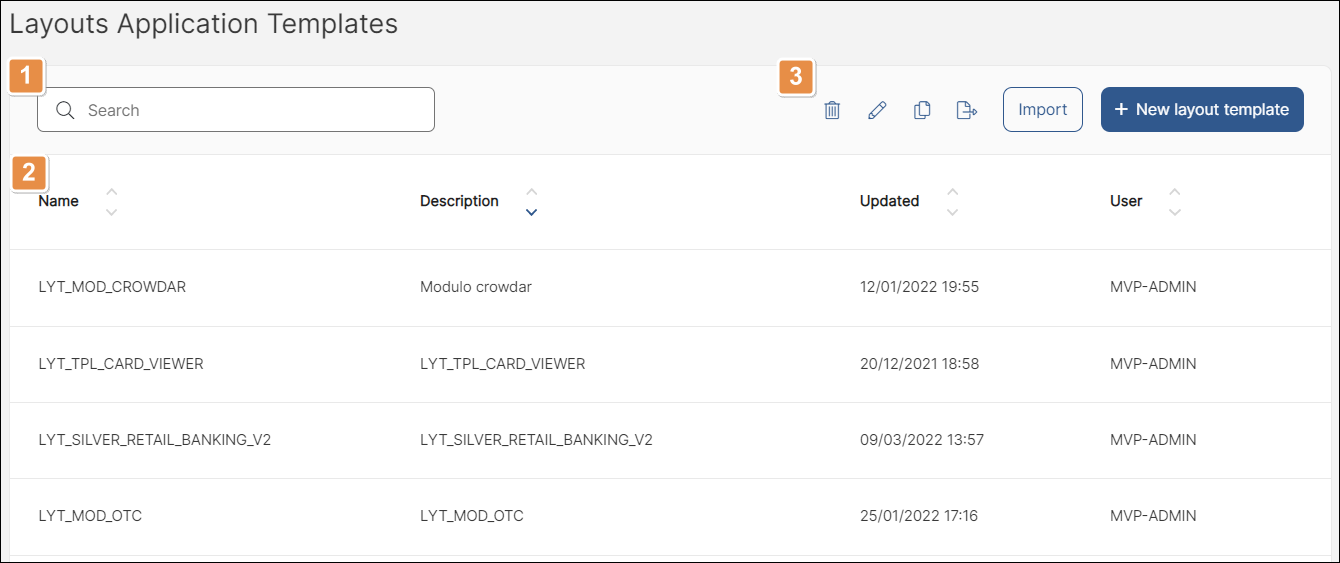
Barra de búsqueda. Permite buscar las App layout templates por nombre, descripción o usuario.
Lista de App layout templates. Consulta una lista de las App layout templates que se crearon en el ambiente de Studio, dividida en las siguientes columnas:
Name
Nombre de la plantilla.
Description
Breve descripción para identificar la plantilla.
Updated
Última fecha en la que se modificó la plantilla.
User
Usuario de Studio que creó o actualizó la plantilla.
Acciones. Muestra las diferentes acciones que puedes realizar. Cada icono se explica en el orden en el que aparece.
Delete
Haz clic para eliminar las App layout templates seleccionadas.
Edit
Haz clic para actualizar la configuración de la App layout template.
Copy
Haz clic para duplicar las App layout templates seleccionadas.
Export
Haz clic para exportar las App layout templates seleccionadas. Se descargarán los archivos .xml correspondientes a tu computadora.
Import
Haz clic para importar las App layout templates de la app desde tu computadora. En el explorador de archivos, busca el archivo de configuración de la plantilla en formato .xml. Haz clic en tu archivo y, luego, en Open y, después, en Import. La plantilla se agregará de forma automática a la lista.
+ New layout template
Haz clic para crear una App layout template.
Aplicar una App layout template en una app
Para aplicar una App layout template en tu app o módulo, busca la app haciendo clic en See my apps en la página de inicio o dirígete a Global > Applications/Modules. Haz clic en los tres puntos verticales en tu app o módulo y, luego, en Views. Se abre la página Site Views, donde figura una lista de todas las vistas del sitio dentro de tu app o módulo. Haz clic en el icono Editsituado junto a la vista del sitio que deseas editar. Dirígete al campo Layout y selecciona una App layout template del menú desplegable. Para guardar los cambios, haz clic en Save o usa el acceso directo Ctrl+Alt+S. Para obtener más información sobre las site views y cómo editarlas, lee Site Views.